CAD如何快速建立面域?
溜溜自学 室内设计 2022-07-25 浏览:740
大家好,我是小溜,CAD中建立面域有多个好处,可以用面域轻松计算不规则图形的面积,还可以对该部分进行颜色填充,也可以提取该部分图形的形心,那么CAD如何快速建立面域呢?小溜这就来操作给大家看看。
想要更深入的了解“CAD”可以点击免费试听溜溜自学网课程>>
工具/软件
硬件型号:华为笔记本电脑MateBook 14s
系统版本:Windows7
所需软件:CAD2014
方法/步骤
第1步
CAD各个版本的操作基本一致,这里以CAD2014为例,打开CAD2014,找到需要创建面域的图形。
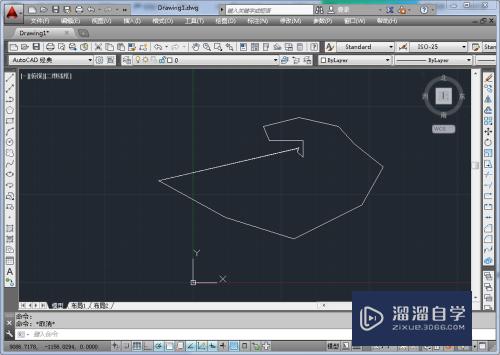
第2步
BO
对象类型选择面域,如果是闭合线段,可以不选直接用多线段
点确定
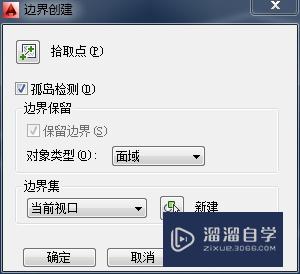
第3步
然后在内部点一下
回车
域就创建好了
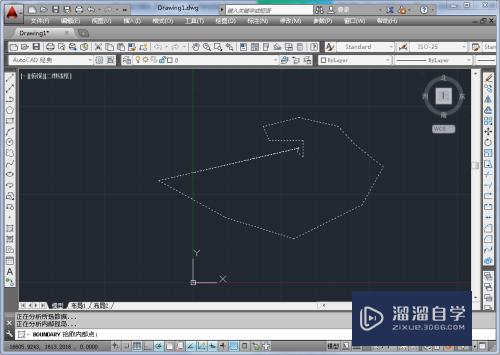
第4步
创建面域后,对象为一个整体,可以进行面域的相关操作。
比如求面积求周长,
输入 CH
点击面域
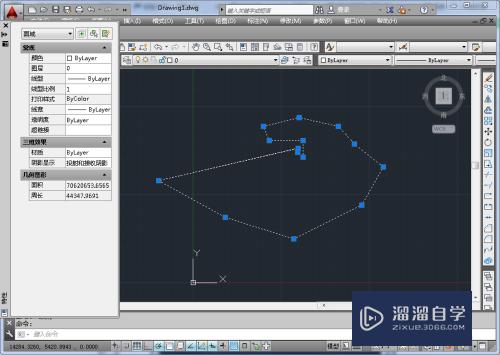
第5步
原始求面积方法
在菜单栏,点击“工具”。
调出工具选项,用鼠标指着“查询Q”,激活查询命令。
弹出查询的更多功能选项,点击“面积”。
这时候使用鼠标拾取需要查询的围成面积的各个关键点。
拾取各个点,围成一个 封闭图形。
点击“回车键”,这时候就直接弹出面积信息,这里的面积一般是以mm为单位的,所以要转化成自己习惯的平方米,小数点向左移动6位即可看出面积。

注意/提示
以上“CAD如何快速建立面域?”的内容小溜就介绍到这里,希望小溜今天分享的内容能够帮助小伙伴们解决问题,并且溜溜自学网还有更多关于软件相关内容的介绍,需要的朋友可以到本站来学习哦!
相关文章
距结束 04 天 13 : 31 : 33
距结束 00 天 01 : 31 : 33
首页









